Как управлять RGB на внешнем мониторе в Windows 10
Внешние мониторы имеют свои собственные настройки для управления яркостью, контрастностью и значениями RGB. Значения RGB обычно устанавливаются используемым цветовым профилем, однако на мониторе могут быть элементы управления для изменения этих значений. Если это не так, или если кнопки вашего монитора сломаны, вы можете использовать приложение под названием ClickMonitorDDC.
RGB на внешнем мониторе
ClickMonitorDDC имеет как портативную версию, так и версию установщика. Приложение может управлять RGB на внешнем мониторе, а также яркостью, контрастностью и громкостью.
Запустите приложение и выберите свой внешний монитор. Установите флажок RGB и откройте раскрывающийся список рядом с ним. Выберите цветовые профили User1 или User2, если два других не имеют значений RGB, которые хорошо смотрятся на вашем мониторе.
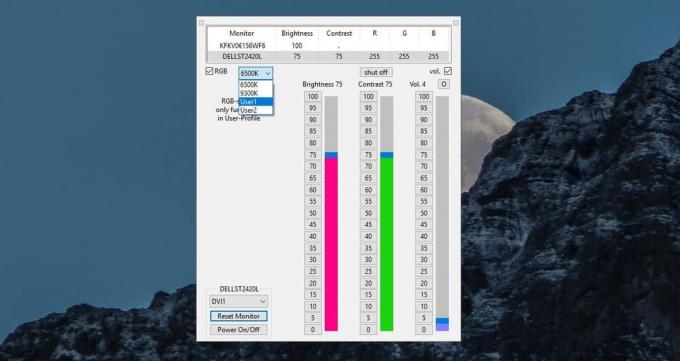
Выбрав цветовой профиль, вы можете настроить значения RGB. Используйте ползунки, чтобы изменить соответствующие значения. Ваш цветовой профиль монитора обновит в режиме реального времени, чтобы отразить новые значения.

Если вы случайно установили значения, которые делают ваш экран хуже, вы можете нажать кнопку «Сбросить монитор» в самом низу, чтобы вернуть его к настройкам по умолчанию.
Яркость, контрастность и настройки громкости работают так же, и они тоже сбрасываются при использовании опции «Сбросить монитор».
Для внутренних дисплеев, то есть тех, которые подключены к ноутбуку, вы не можете изменить цветовой профиль и, следовательно, вы не можете изменить его значения RGB.
Внешние мониторы обычно позволяют пользователям изменять эти настройки. Вы также можете изменить цветовой профиль, установленный для внешнего монитора. Если у вас есть внешний монитор, который не позволяет вам изменять эти настройки, стоит попробовать приложению проверить, можете ли вы их изменить.
ClickMonitorDDC добавляет значки в системный трей, которые сообщают значение яркости, контрастности и громкости, которые установлены для внешнего монитора. Если навести указатель мыши на эти значки, вы увидите дополнительную информацию о значении RGB. Он не будет отображать цифры, установленные для внутреннего дисплея, хотя уровень громкости, который он сообщает, будет соответствовать уровню вашей системы, а не вашего монитора.
Если вы склонны изменять значения RGB внутреннего дисплея, вы обнаружите, что это исключительно сложно и может быть небезопасно. Вы можете попробовать проверить настройки вашей видеокарты, и она может вам помочь. Ваш выделенный графический процессор здесь не поможет, поскольку он не отображает ваш дисплей.
Поиск
Недавние Посты
Пакетная загрузка и установка National Geographic Избранные фотографии в качестве обоев
Смотреть на один и тот же фон рабочего стола изо дня в день станови...
Мировой калькулятор приносит Windows 7 калькулятор для XP и Vista
Копия системного калькулятора Windows 7, Калькулятор мира предлагае...
Поиск и загрузка видео субтитров в пакетном режиме с использованием Open Subdownloader
Если вы смотрите много фильмов, особенно иностранных, вы часто ищет...



